PS怎么利用滤镜制作明月与繁星共舞的图片?ps中想要制作一个有明月也有星星的图片,该怎么制作呢?我们可以滤镜来实现。下我们就来看看详细的教程,需要的朋友可以参考下
正所谓月明则星稀,那我们就是想让这两者一起出现呢?
- 软件名称:
- Adobe Photoshop 8.0 中文完整绿色版
- 软件大小:
- 150.1MB
- 更新时间:
- 2015-11-04立即下载
1、打开我们所需素材

2、新建空白图层,即图层1

3、前景色设置为黑色并填充图层1

4、将图层1转换为智能对象。

5、滤镜→杂色→添加杂色,数值如下图

6、滤镜→模糊→高斯模糊

7、新建色阶调整图层


8、按住Alt,同时点击如图两个图层中间部位。

9、新建色相/饱和度调整图层。数值如下图。


10、按住Alt,同时点击如图两个图层中间部位。
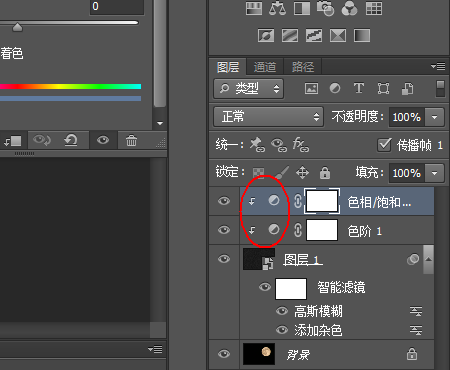
11、给三个图层编组

12、选择从图层新建组

13、取消编组的可见性

14、使用椭圆选框工具将月亮大致圈起来
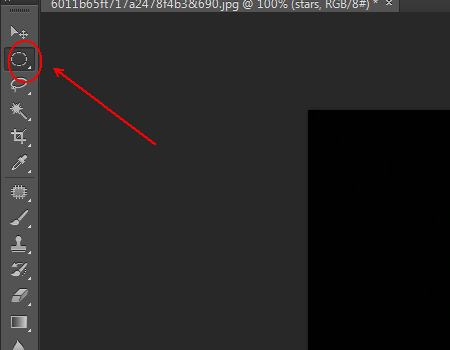
15、回复组的的可见性

16、按住 Alt 键点击添加蒙版按钮

17、最终效果。

相关推荐:
以上就是PS怎么利用滤镜制作明月与繁星共舞的图片?的详细内容,更多请关注0133技术站其它相关文章!








